Popravi: Nedostaju ikone na radnoj površini u sustavu Windows 10
Iako Windows 10 postaje najpopularniji operacijski sustav Windows na tržištu, još uvijek se mogu pojaviti manji problemi.
Govoreći o problemima, neki korisnici su izvijestili da njihove ikone nedostaju u sustavu Windows 10, pa pogledajte kako riješiti taj problem.
Prema mišljenju korisnika, sve njihove ikone na radnoj površini nedostaju kada se prijavite u sustav Windows 10, a ako se pojavi ovaj problem, možda ćete htjeti provjeriti neke od naših rješenja u nastavku.
Što učiniti ako u Windowsima 10 nema ikona na radnoj površini
- Isključite mod
- Isključite drugi zaslon
- Provjerite je li ikona Prikaži radnu površinu omogućena
- Stvorite novu datoteku na radnoj površini
- Poredajte ikone po nazivu
- Pošaljite datoteke na radnu površinu
- Omogućite ikone radne površine iz postavki
- Isključi Pokreni cijeli zaslon
- Obnovi predmemoriju ikone
Sudeći prema povratnim informacijama koje smo dobili od naših čitatelja, čini se da rješenja broj 3, 7 i 9 obično daju najbolje rezultate. Međutim, ovisno o konfiguraciji sustava, možda ćete morati isprobati nekoliko rješenja za rješavanje ovog problema.
Dolje ćemo navesti upute za korak po korak.
1. rješenje - Isključite način rada tableta
Windows 10 je dizajniran za rad s uređajima osjetljivim na dodir i zaslonom osjetljivim na dodir te dolazi s načinom rada tableta koji optimizira Windows 10 za uređaje osjetljive na dodir.
Čini se da način rada tableta ponekad može uzrokovati nestanak ikona pa ćemo vidjeti kako možemo isključiti način rada tabletnog računala.
- Otvorite Postavke> Sustav i odaberite Način rada s tabletom s lijeve strane.
- Sada pronađite Make Windows više osjetljiv na dodir kada koristite uređaj kao tablet i isključite ga.
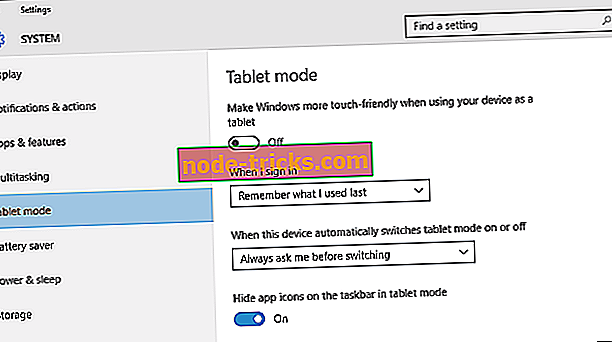
- Sada bi se trebale pojaviti ikone radne površine. Ako to ne uspije, pokušajte nekoliko puta uključiti i isključiti Tablet način.
2. rješenje - Isključite drugi zaslon
Upotreba dva prikaza ponekad može uzrokovati nestajanje ikona radne površine, ali to možete riješiti tako da isključite drugi zaslon i ponovno ga priključite.
3. rješenje - provjerite je li ikona Prikaži radnu površinu omogućena
- Desni klik na prazno područje na radnoj površini.
- Odaberite Prikaz i trebali biste vidjeti opciju Prikaži ikone radne površine.
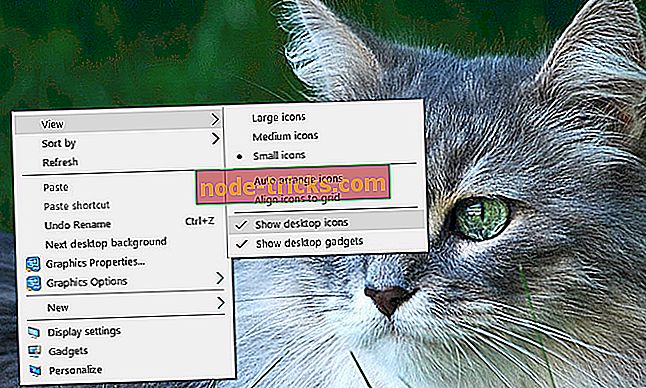
- Pokušajte nekoliko puta potvrditi i poništiti potvrdu opcije Prikaži ikone radne površine, ali ne zaboravite označiti tu opciju.
4. rješenje - Stvorite novu datoteku na radnoj površini
- Desni klik na prazan prostor na radnoj površini.
- Iz izbornika odaberite Novo i odaberite bilo koju vrstu datoteke koju želite stvoriti.
- Sada bi se datoteka trebala pojaviti s drugim ikonama radne površine.
5. rješenje - poredajte ikone po imenu
Taj se problem može pojaviti ako koristite dva monitora, ali to možete riješiti jednostavnim sortiranjem ikona. Da biste poredali ikone, učinite sljedeće:
- Desni klik na radnu površinu i odaberite Sortiraj po.
- Zatim odaberite Ime. Nakon toga valja vratiti vaše ikone.
6. rješenje - slanje datoteka na radnu površinu
- Koristite File Explorer za navigaciju do mape Desktop. Trebali biste vidjeti sve datoteke i mape koje su još uvijek tu.
- Desnom tipkom miša kliknite bilo koju datoteku i odaberite Pošalji na> Desktop. Nakon toga trebate vratiti sve svoje ikone.
7. rješenje - Omogućite ikone radne površine iz Postavke
Postoji niz ikona koje možete omogućiti na stranici Postavke. Sada, ako su te ikone onemogućene, očito neće biti vidljive na zaslonu.
- Idite na Postavke> Personalizacija> Teme> odaberite postavke ikone na radnoj površini
- Na zaslonu će se pojaviti novi prozor> da biste omogućili određenu ikonu, jednostavno kliknite potvrdni okvir
8. rješenje - Isključite Pokreni cijeli zaslon
Neki su korisnici potvrdili da je onemogućivanje opcije Pokreni cijeli zaslon na stranici Postavke riješilo problem. Iako ovo brzo rješenje možda neće raditi za sve korisnike, pokušajte ga. Ako imate sreće, to može popraviti probleme s ikonama na radnoj površini koje imate.
Idite na Postavke> Personalizacija> Početak> isključivanje Isključeno Koristi Početak preko cijelog zaslona
- Također pročitajte: ikona napajanja nestaje iz sustava Windows 10: Evo kako je vratiti
Rješenje 9 - Obnova predmemorije ikona
- Idite na Start> upišite 'file explorer'> dvaput kliknite na prvi rezultat
- U novom prozoru File Explorer idite na View i označite Hidden Items kako biste prikazali skrivene datoteke i mape
- Idite na C: Korisnici (korisničko ime) AppDataLocal> pomaknite se do kraja

- Kliknite desnom tipkom miša na IconCache.db> kliknite na Izbriši> Da.
- Idite na koš za smeće> ispraznite ga
- Ponovo pokrenite računalo.
Ovo rješenje briše datoteku IconCache. Kada ponovno pokrenete računalo, možda ćete primijetiti da je veličina datoteke IconCache.db manja, a datum izmjene sada je trenutni datum.
Ako datoteka IconCache.db nije dostupna pod File Explorer, ponovo pokrenite računalo nekoliko puta.
Ako još uvijek imate problema na računalu ili ih jednostavno želite izbjeći u budućnosti, preporučujemo da preuzmete ovaj alat (100% siguran i testiran od nas) da biste riješili razne probleme s računalom, kao što je gubitak datoteka, zlonamjerni softver i kvar hardvera.
To je sve, nadam se da vam je ovaj članak pomogao da vratite ikone na radnoj površini. Ako imate bilo kakvih komentara ili pitanja, samo potražite komentare u nastavku.
Ako imate dodatne prijedloge kako riješiti taj problem, slobodno navedite korake koje ćete slijediti u odjeljku komentara.
Napomena urednika : Ovaj je post izvorno objavljen u prosincu 2015. i od tada je potpuno obnovljen i ažuriran zbog svježine, točnosti i sveobuhvatnosti.








